Estafa por e-mail We Have Installed One RAT Software
EstafaConocido también como: posibles infecciones de malware
Obtenga un escaneo gratuito y verifique si su computadora está infectada.
ELIMÍNELO AHORAPara usar el producto con todas las funciones, debe comprar una licencia para Combo Cleaner. 7 días de prueba gratuita limitada disponible. Combo Cleaner es propiedad y está operado por RCS LT, la empresa matriz de PCRisk.
Instrucciones para eliminar "We Have Installed One RAT Software"
¿Qué es "We Have Installed One RAT Software"?
"We Have Installed One RAT Software" se considera una campaña de spam por correo electrónico que se usa para chantajear a usuarios. Los ciberdelincuentes envían un correo electrónico en el que se dice que el PC del usuario ha sido hackeado, infectado con software malicioso o herramientas de acceso remoto y se requiere del pago de una recompensa o, de lo contrario, enviarán un vídeo desafortunado del usuario a todos sus allegados. Sin embargo, sepa que se trata de una simple estafa; esos correos electrónico se usan simplemente para timar a los usuarios.
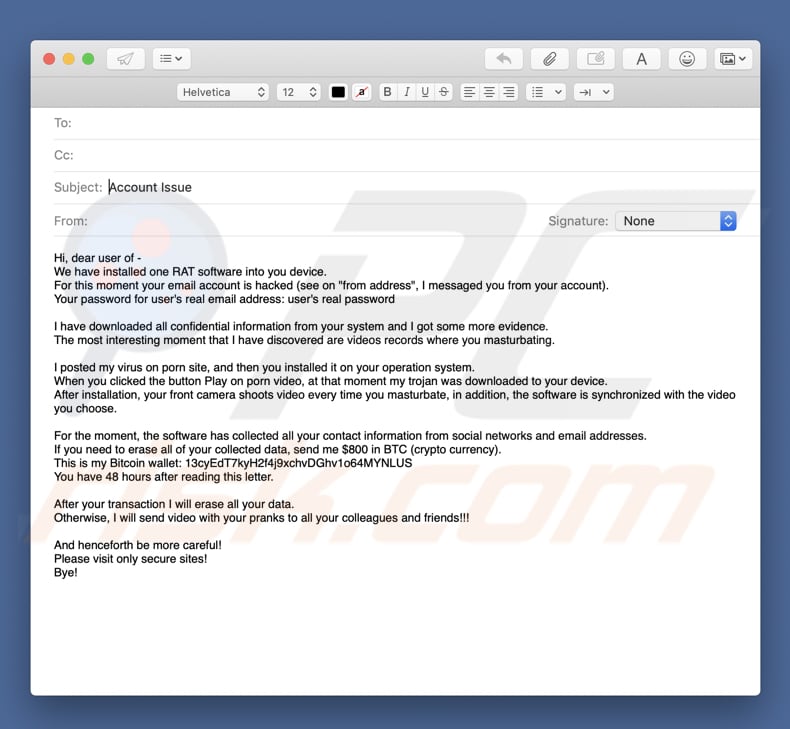
Como se indicaba en la parte introductoria de la estafa "We Have Installed One RAT Software", los ciberdelincuentes aseguran que su equipo ha sido hackeado o infectado con software malicioso; asimismo, dicen también que han registrado todos los datos de contacto de redes sociales y direcciones de correo. Los desarrolladores de esta estafa aseguran que esto sucedió mientras visitaba sitios web porno y al hacer clic en el botón "Reproducir", lo cual descargó un troyano en su equipo. También se menciona que no solo tienen un vídeo del usuario "masturbándose", sino que también tienen grabaciones del usuario cada vez que ve porno. Según los estafadores, tendrá que pagar 800 USD (en Bitcoins) en 48 horas tras leer el escrito. De lo contrario, compartirán el vídeo con sus compañeros y amigos. Sepa que no existe ningún vídeo y que esta estafa se usa para extorsionar a usuarios ingenuos. Además, no hay tampoco ningún daño real en u equipo (ni ha sido hackeado, ni tampoco infectado). En pocas palabras, enviaron el mismo correo electrónico a una gran cantidad de usuarios y esperan que alguien se crea la estafa. Debería hacer caso omiso de este correo electrónico o de otros similares.
| Nombre | posibles infecciones de malware |
| Tipo de amenaza | Phishing, estafa, ingeniería social, fraude |
| Síntomas | Compras en internet no autorizadas, cambio de contraseñas en cuentas de internet, suplantación de la identidad, acceso ilegal al equipo de uno. |
| Formas de distribución | Correos electrónicos engañosos, anuncios engañosos en ventanas emergentes, técnicas de envenenamiento de buscadores, dominios mal escritos. |
| Daño | Pérdida de información sensible de tipo privado, pérdida económica, suplantación de la identidad. |
| Eliminación |
Para eliminar posibles infecciones de malware, escanee su computadora con un software antivirus legítimo. Nuestros investigadores de seguridad recomiendan usar Combo Cleaner. Descargue Combo Cleaner para WindowsEl detector gratuito verifica si su equipo está infectado. Para usar el producto con todas las funciones, debe comprar una licencia para Combo Cleaner. 7 días de prueba gratuita limitada disponible. Combo Cleaner es propiedad y está operado por RCS LT, la empresa matriz de PCRisk. |
"We Have Installed One RAT Software" comparte similitudes con otras tantas campañas de correo (como eFax, Important Documents IRS, You Have A Santander Secure, HM Revenue & Customs Outstanding Amount y otras tantas). No obstante, en ningunas de las estafas mencionadas se pide dinero al usuario. Aun así, en esas otras estafas se intenta que los usuarios descarguen y abran varios adjuntos de correo de dudosa fiabilidad (facturas, recibos, etc.) que normalmente se envían en formatos reconocibles como documentos MS Office. Tenga en cuenta que esos adjuntos son maliciosos y no deberían descargarse ni abrirse. Si se abren, descargarán e instalarán varios virus de alto riesgo como TrickBot, Adwind, FormBook, etc. Tales virus podrían hacer mucho daño a nivel de privacidad y seguridad de navegadores. Aparte, esos virus recaban varios datos (como datos bancarios, usuarios y contraseñas, etc.). Es posible que tales virus abran "puertas traseras" a otras infecciones como virus de tipo ransomware. Las infecciones que traen esos virus podrían ocasionar graves problemas de privacidad, una considerable pérdida económica y de datos y otro tipo de infecciones informáticas de alto riesgo. En caso de que haya abierto ya adjuntos dudosos, debería escanear el sistema con Combo Cleaner Antivirus para Windows para asegurarse de que es seguro y sin virus.
Algunos usuarios afectados nos envían muchos comentarios relacionados con esta estafa. Aquí está la pregunta más frecuente que nos hicieron:
- Estimado equipo de pcrisk.com, he recibido un correo electrónico donde se dice que mi equipo ha sido hackeado y que tienen un vídeo donde salgo yo, ahora me están pidiendo un rescate en Bitcoins. Tiene que ser verdad porque mencionan mi nombre real y contraseña en el correo electrónico. ¿Qué puedo hacer?
Nuestra respuesta a esta pregunta es: No te preocupes, no hay ningún hacker o ciberdelincuente que haya hackeado o comprometido tu equipo ni tampoco hay ningún vídeo de ti viendo pornografía. Lo más importante es que no envíes ningún Bitcoin, simplemente ignóralos. Si te preguntas por qué tienen tu dirección de correo, nombre o contraseña, lo más probable es que esa información haya sido sustraída de algún sitio web hackeado como Yahoo. Las vulneraciones de seguridad ocurren con frecuencia. Si fuera necesario, puedes verificar si alguna de tus cuentas ha sido comprometida visitando el sitio web haveibeenpwned.
¿Cómo infectan mi equipo las campañas de correo spam?
Las campañas de correo spam propagan varios adjuntos maliciosos. Sin embargo, casi siempre el adjunto es un documento de Microsoft Office. Los adjuntos maliciosos de MS Office piden al usuario habilitar comandos macro. Al ser habilitados, los adjuntos ejecutan varios comandos que descargan e instalan software malicioso. Sin embargo, cabe resaltar que esos adjuntos son solo dañinos si se abren con alguna aplicación MS Office (Word, Excel o alguna otra app). Si el archivo adjunto se abre usando otra aplicación capaz de leer un formato determinado, no se descargará el software malicioso. Es bastante frecuente que esos virus estén hechos para afectar solo a sistemas operativos Windows, lo cual quiere decir que los usuarios de otros sistemas están probablemente a salvo.
¿Cómo se puede evitar que se instalen programas maliciosos?
Tenga mucho cuidado al navegar por internet y, en especial, al descargar, actualizar o instalar software. Tómese el tiempo que necesite para analizar cada correo recibido y el adjunto en él. Si el archivo parece irrelevante y ha sido enviado por una dirección de correo sospechosa, no lo abra. También, tenga presente que los programas maliciosos se distribuyen también usando varios actualizadores falsos o un método de marketing llamado empaquetado. El empaquetado es instalar de forma silenciosa aplicaciones engañosas con otro software de terceros. Es importante mantener actualizado el software instalado; sin embargo, aún más importante es hacerlo con las funciones o herramientas incorporadas facilitadas solo por desarrolladores oficiales. Aparte, evite usar cualquier herramienta de descarga/instalación de terceros; sus desarrolladores monetizan tales programas "empaquetando" software malintencionado. Descargue software usando solo fuentes oficiales y enlaces de descarga directos. Es también muy importante tener y usar siempre una solución fiable antivirus o antiespía. Las versiones de MS Office (2010 o posterior) abren los documentos descargados por primera vez en modo "vista protegida". De esa forma, se evita la descarga de virus por parte de adjuntos maliciosos. Recomendamos usar versiones actuales, ya que si se usan versiones antiguas de MS Office podrían ser peligroso. Si sospecha que su equipo está infectado, le recomendamos ejecutar un análisis con Combo Cleaner Antivirus para Windows para eliminar el malware de forma automática.
Texto mostrado en el e-mail "We Have Installed One RAT Software":
Subject: Account Issue
Hi, dear user of -
We have installed one RAT software into you device.
For this moment your email account is hacked (see on "from address", I messaged you from your account).
Your password for user's real email address: user's real passwordI have downloaded all confidential information from your system and I got some more evidence.
The most interesting moment that I have discovered are videos records where you masturbating.I posted my virus on porn site, and then you installed it on your operation system.
When you clicked the button Play on porn video, at that moment my trojan was downloaded to your device.
After installation, your front camera shoots video every time you masturbate, in addition, the software is synchronized with the video you choose.For the moment, the software has collected all your contact information from social networks and email addresses.
If you need to erase all of your collected data, send me $800 in BTC (crypto currency).
This is my Bitcoin wallet: 13cyEdT7kyH2f4j9xchvDGhv1o64MYNLUS
You have 48 hours after reading this letter.After your transaction I will erase all your data.
Otherwise, I will send video with your pranks to all your colleagues and friends!!!And henceforth be more careful!
Please visit only secure sites!
Bye!
Eliminación automática instantánea de malware:
La eliminación manual de amenazas puede ser un proceso largo y complicado que requiere conocimientos informáticos avanzados. Combo Cleaner es una herramienta profesional para eliminar malware de forma automática, que está recomendado para eliminar malware. Descárguelo haciendo clic en el siguiente botón:
DESCARGAR Combo CleanerSi decide descargar este programa, quiere decir que usted está conforme con nuestra Política de privacidad y Condiciones de uso. Para usar el producto con todas las funciones, debe comprar una licencia para Combo Cleaner. 7 días de prueba gratuita limitada disponible. Combo Cleaner es propiedad y está operado por RCS LT, la empresa matriz de PCRisk.
Menú rápido:
- ¿Qué es "We Have Installed One RAT Software"?
- PASO 1. Eliminar manualmente software malicioso.
- PASO 2. Comprobar que el equipo esté limpio.
¿Cómo eliminar el software malicioso de forma manual?
Eliminar software malicioso de forma manual es una tarea complicada; normalmente es mejor dejar que un programa antivirus o antiespía lo haga por nosotros de forma automática. Para eliminar este software malicioso, recomendamos que use Combo Cleaner Antivirus para Windows. Si desea eliminar el software malicioso de forma manual, el primer paso es identificar el nombre del software malicioso que esté intentando eliminar. He aquí un ejemplo de un programa sospechoso que se ejecuta en el equipo del usuario:

Si ha inspeccionado la lista de programas que se ejecuta en su equipo a través del Administrador de tareas, por ejemplo, y ha visto un programa que parece sospechoso, debería realizar lo siguiente:
 Descargue un programa llamado Autoruns. Este programa muestra las aplicaciones que se ejecutan automáticamente, carpetas de registro y del sistema de archivos.
Descargue un programa llamado Autoruns. Este programa muestra las aplicaciones que se ejecutan automáticamente, carpetas de registro y del sistema de archivos.

 Reinicie su equipo en modo seguro:
Reinicie su equipo en modo seguro:
Usuarios de Windows XP y Windows 7: Inicie su equipo en modo seguro. Haga clic en Inicio, Apagar, Reiniciar y aceptar. Mientras el equipo arranca, pulse la tecla F8 en su teclado varias veces hasta que vea el menú de Opciones avanzadas de Windows, luego seleccione modo seguro con funciones de red de la lista.

Este vídeo muestra cómo iniciar Windows 7 en "Modo seguro con funciones de red":
Usuarios de Windows 8: Inicie Windows 8 en modo seguro con funciones de red: Diríjase a la pantalla de inicio de Windows 8, escriba "avanzadas", en los resultados de búsqueda, seleccione "Cambiar opciones avanzadas de inicio". En la nueva ventana "Configuración de PC", vaya hasta la sección "Inicio avanzado". Haga clic en el botón "Reiniciar ahora". Su PC se reiniciará ahora con el "Menú de opciones de arranque avanzadas". Haga clic en el botón de "Solucionar problemas", luego haga clic en el botón de "Opciones avanzadas". En la pantalla de opciones avanzadas, haga clic en "Configuración de inicio". Haga clic en el botón "Reiniciar". Su PC se reiniciará mostrando primero la pantalla de Configuración de inicio. Pulse F5 para arrancar en Modo seguro con funciones de red.

Este vídeo muestra cómo iniciar Windows 8 en "Modo seguro con funciones de red":
Usuarios de Windows 10: Haga clic en el logo de Windows y seleccione el icono de Inicio/Apagado. En el nuevo menú, haga clic en "Reiniciar" mientras mantiene pulsada la tecla "mayúsculas" en su teclado. En la ventana "seleccione una opción", haga clic en "Solucionar problemas" y luego en "Opciones avanzadas". En el menú de opciones avanzadas, seleccione "Configuración de inicio" y haga clic en el botón "Reiniciar". En la siguiente pantalla, tendrá que pulsar la tecla F5 de su teclado. Luego se reiniciará el sistema operativo en modo seguro con funciones de red.

Este vídeo muestra cómo iniciar Windows 10 en "Modo seguro con funciones de red":
 Extraiga el archivo descargado y ejecute el archivo Autoruns.exe.
Extraiga el archivo descargado y ejecute el archivo Autoruns.exe.

 En la aplicación Autoruns, haga clic en Opciones (Options) arriba y desmarque Ocultar ubicaciones vacías ("Hide empty locations") y Ocultar entradas de Windows ("Hide Windows Entries"). Seguidamente, haga clic en el icono Actualizar (Refresh).
En la aplicación Autoruns, haga clic en Opciones (Options) arriba y desmarque Ocultar ubicaciones vacías ("Hide empty locations") y Ocultar entradas de Windows ("Hide Windows Entries"). Seguidamente, haga clic en el icono Actualizar (Refresh).

 Revise la lista que proporciona la aplicación Autoruns y encuentre el archivo malicioso que desea eliminar.
Revise la lista que proporciona la aplicación Autoruns y encuentre el archivo malicioso que desea eliminar.
Debería anotar la ruta completa y el nombre. Sepa que algunos programas maliciosos enmascaran sus nombres de proceso con nombres de procesos fiables de Windows. En este punto, es muy importante no eliminar archivos del sistema. Una vez que haya encontrado el programa sospechoso que desee eliminar, haga clic derecho sobre su nombre y seleccione Eliminar (Delete).

Tras eliminar el software malicioso a través de la aplicación Autoruns (así nos aseguramos de que el software malicioso deje de ejecutarse automáticamente en el sistema la próxima vez que se inicie), tendría que buscar por el nombre del software malicioso en su equipo. No olvide mostrar la lista de archivos y carpetas ocultas antes de continuar. Si encuentra el archivo del software malicioso, asegúrese de eliminarlo.

Reiniciar su equipo en modo normal Esta guía debería ayudarle a eliminar cualquier software malicioso de su equipo. Hay que destacar que se requieren conocimientos informáticos avanzados para eliminar amenazas de forma manual. Se recomienda confiar la eliminación de software malicioso a los programas antivirus o antimalware. Esta guía podría no ser efectiva si nos encontramos ante una infección avanzada de software malicioso. Como de costumbre, lo ideal es prevenir la infección en vez de probar a eliminar el software malicioso luego. Para mantener seguro su equipo, asegúrese de instalar las últimas actualizaciones del sistema operativo y usar software antivirus.
Para estar seguros de que su equipo está libre de infecciones de software malicioso, lo mejor es analizarlo con Combo Cleaner Antivirus para Windows.
Compartir:

Tomas Meskauskas
Investigador experto en seguridad, analista profesional de malware
Me apasiona todo lo relacionado con seguridad informática y tecnología. Me avala una experiencia de más de 10 años trabajando para varias empresas de reparación de problemas técnicos y seguridad on-line. Como editor y autor de PCrisk, llevo trabajando desde 2010. Sígueme en Twitter y LinkedIn para no perderte nada sobre las últimas amenazas de seguridad en internet.
El portal de seguridad PCrisk es ofrecido por la empresa RCS LT.
Investigadores de seguridad han unido fuerzas para ayudar a educar a los usuarios de ordenadores sobre las últimas amenazas de seguridad en línea. Más información sobre la empresa RCS LT.
Nuestras guías de desinfección de software malicioso son gratuitas. No obstante, si desea colaborar, puede realizar una donación.
DonarEl portal de seguridad PCrisk es ofrecido por la empresa RCS LT.
Investigadores de seguridad han unido fuerzas para ayudar a educar a los usuarios de ordenadores sobre las últimas amenazas de seguridad en línea. Más información sobre la empresa RCS LT.
Nuestras guías de desinfección de software malicioso son gratuitas. No obstante, si desea colaborar, puede realizar una donación.
Donar
▼ Mostrar discusión